Filtro dei dati CDF in Power BI
Aggiungere filtri in Power BI per filtrare set di dati di grandi dimensioni in millisecondi anziché minuti o ore.
I progetti Cognite Data Fusion (CDF) possono contenere milioni di righe di dati, pertanto il download in Power BI non è né efficiente né fattibile.
Il filtro è fondamentale per creare set di dati fruibili in Power BI. Cognite Power BI Connector esegue il push dei filtri in CDF tramite Cognite OData Service. CDF esegue il filtro e restituisce solo le righe corrispondenti in Power BI.
Aggiunta di filtri in Power Query Editor
-
Selezionare il pulsante a discesa nell'intestazione di colonna a cui si desidera aggiungere il filtro.
-
Selezionare Filtri di testo e digitare il tipo di filtro desiderato, ad esempio Inizia con.
-
Nella finestra di dialogo Righe filtro specificare le condizioni per filtrare le righe nella colonna.
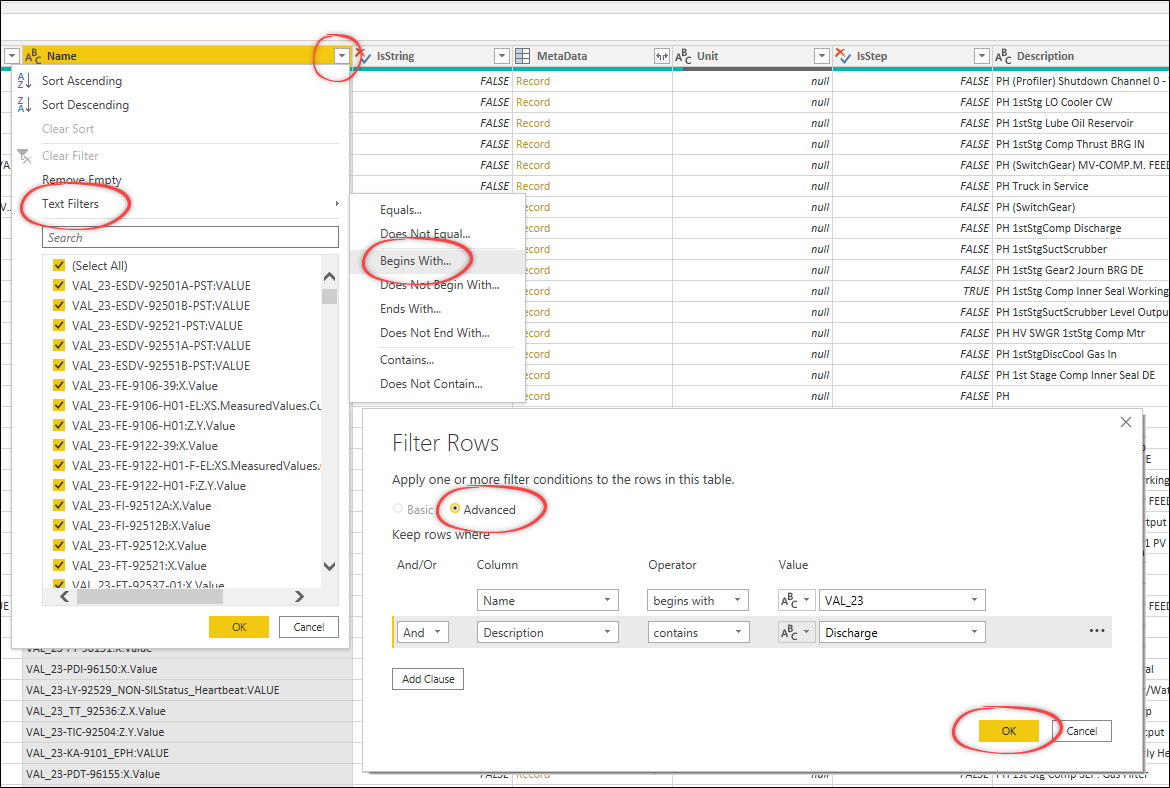
-
Selezionare Avanzate per definire più filtri simultaneamente o definirli e aggiungerli singolarmente.
suggerimentoSpecificare sempre prima la condizione che filtra la maggior parte delle righe.
-
Cognite Power BI Connectorinvia la query aCDFper il filtro ePower Querymostra i risultati restituiti daCDF.Power Queryvisualizza in anteprima il set di risultati, in genere 1000 righe. Il filtro finale si verifica quando si seleziona Chiudi e applica.
Filtro supportato per i tipi di risorsa di CDF
Cognite Power BI Connector può eseguire il push dei filtri in CDF tramite Cognite OData Service. Il filtro può verificarsi in:
-
CDF- Il filtro più efficace.CDFesegue il filtro e nessun dato non necessario viene trasmesso traCDFePower BI. -
OData Service- Il servizioODatapuò eseguire il filtro locale per supportare la funzionalità non fornita daCDF, ad esempio funzioni comecontainseendswith. Innanzitutto, ridurre il più possibile il set di dati utilizzando il filtro diCDF. -
Power Query-Power Querydeve recuperare tutti i dati per eseguire il filtro. Per le tabelle di grandi dimensioni, potrebbe trattarsi di quantità significative di dati. Innanzitutto, ridurre il set di dati il più possibile.
Le tabelle riportate di seguito indicano quale filtro è supportato per ogni tipo di risorsa in CDF, quali filtri verranno inviati a CDF e quale filtro verrà eseguito localmente da OData Service.
Definizioni
-
Pushdown - Funzioni filtro sottoposte a push nel servizio
ODatae inCDF. -
Locale - Filtro locale eseguito dal servizio
ODataprima di restituire il risultato aPower BI. -
FilterFunctions -
Contains,StartsWitheEndsWith. -
Confronto -
<,<=,>,>=e=. -
Ricerca - Esegue il
pushdown, ma utilizza l'API di ricerca e richiede un filtro locale aggiuntivo.informazioniLa ricerca restituisce un numero limitato di righe ed è possibile che non si ricevano tutti i dati corrispondenti in
CDF.
Assets (Asset)
| Proprietà | Pushdown | Locale |
|---|---|---|
Id | = | = |
ExternalId | =, StartsWith | =, FilterFunctions |
Name | =, Search | =, FilterFunctions |
Description | Ricerca | =, FilterFunctions |
ParentId | = | = |
ParentExternalId | = | = |
DataSetId | = | = |
Source | = | = |
MetaData | = | |
RootId | = | = |
CreatedTime | Confronto | Confronto |
LastUpdatedTime | Confronto | Confronto |
Time series (Serie temporale)
| Proprietà | Pushdown | Locale |
|---|---|---|
Id | = | = |
ExternalId | =, StartsWith | =, FilterFunctions |
Name | =, Search | =, FilterFunctions |
Description | Ricerca | =, FilterFunctions |
IsString | = | = |
MetaData | = | |
Unit | = | = |
IsStep | = | = |
AssetId | = | = |
SecurityCategories | ||
DataSetId | = | = |
CreatedTime | Confronto | Confronto |
LastUpdatedTime | Confronto | Confronto |
Data point
| Proprietà | Pushdown | Locale |
|---|---|---|
Id | = | = |
TimeStamp | Confronto | Confronto |
Events (Eventi)
| Proprietà | Pushdown | Locale |
|---|---|---|
Id | = | = |
ExternalId | =, StartsWith | FilterFunctions |
Description | Ricerca | =, FilterFunctions |
Source | = | = |
Type | = | = |
SubType | = | = |
MetaData | = | |
DataSetId | = | = |
StartTime | Confronto | Confronto |
EndTime | Confronto | Confronto |
CreatedTime | Confronto | Confronto |
LastUpdatedTime | Confronto | Confronto |
AssetIds | Contains | Contains |
Files (File)
| Proprietà | Pushdown | Locale |
|---|---|---|
Id | = | = |
ExternalId | =, StartsWith | =, FilterFunctions |
Name | =, Search | =, FilterFunctions |
Source | = | = |
MimeType | = | = |
MetaData | ||
DataSetId | = | = |
SourceCreatedTime | Confronto | Confronto |
SourceModifiedTime | Confronto | Confronto |
CreatedTime | Confronto | Confronto |
LastUpdatedTime | Confronto | Confronto |
UploadedTime | Confronto | Confronto |
Uploaded | = | = |
AssetIds | Contains | Contains |
Sequences (Sequenze)
| Proprietà | Pushdown | Locale |
|---|---|---|
Id | = | = |
ExternalId | =, StartsWith | =, StartsWith |
Name | =, Search | =, FilterFunctions |
Description | =, Search | =, FilterFunctions |
MetaData | ||
AssetId | = | = |
DataSetId | = | = |
CreatedTime | Confronto | Confronto |
LastUpdatedTime | Confronto | Confronto |
Columns |
Database CDF RAW
| Proprietà | Pushdown | Locale |
|---|---|---|
Name | = | = |
Tabelle CDF RAW
| Proprietà | Pushdown | Locale |
|---|---|---|
Name | = | = |
Righe CDF RAW
| Proprietà | Pushdown | Locale |
|---|---|---|
Key | = | =, FilterFunction |
LastUpdatedTime | Confronto | Confronto |
Utilizzo di query personalizzate per filtrare i dati
È possibile utilizzare Cognite Power BI connector per creare query personalizzate per filtrare le proprietà. Ad esempio, per filtrare in base alle proprietà dei Metadata dell'asset:
-
In
Power BIselezionare Recupera dati nella finestra principale diPower BI, quindi selezionare Cognite Data Fusion connector. -
Nel campo nome progetto digitare il nome del progetto, la risorsa e il filtro in questo formato:
<project-name>/<resource-type>/?$filter=<Filter> -
Selezionare OK, quindi Trasforma dati per aprire un'anteprima di una query.
Esempi
Il filtro segue le specifiche OData ed è possibile creare filtri con più attributi concatenando filtri con i termini and/or. Ad esempio, un filtro uguaglianza utilizza il formato AttributeName eq 'AttributeValue':
Name eq '23-TE-96116-04'
Filtro di metadati
Per i metadati, il filtro viene eseguito in base alle proprietà annidate all'interno dell'oggetto metadati. Per filtrare in base alle proprietà dei metadati, è necessario creare un filtro in formato "MetaData/NestedAttributeName eq 'NestedAttributeValue'", ad esempio:
MetaData/RES_ID eq '525283'
È un esempio di query personalizzata nel progetto publicdata, filtrando per Metadata/RES_ID:
publicdata/Assets/?$filter=MetaData/RES_ID eq '525283'&tenantID=48d5043c-cf70-4c49-881c-c638f5796997
Si tratta di un filtro AND su Metadata/RES_ID e Name:
publicdata/Assets/?$filter=MetaData/RES_ID eq '525283' and Name eq '23-TE-96116-04'&tenantID=48d5043c-cf70-4c49-881c-c638f5796997
Negli esempi precedenti, tenantID=48d5043c-cf70-4c49-881c-c638f5796997 è il tenant Microsoft Entra ID configurato per il progetto publicdata.
Per eseguire il debug del filtro, è utile utilizzare strumenti che consentano di vedere di quali filtri viene eseguito il push nel servizio OData, ad esempio Fiddler.